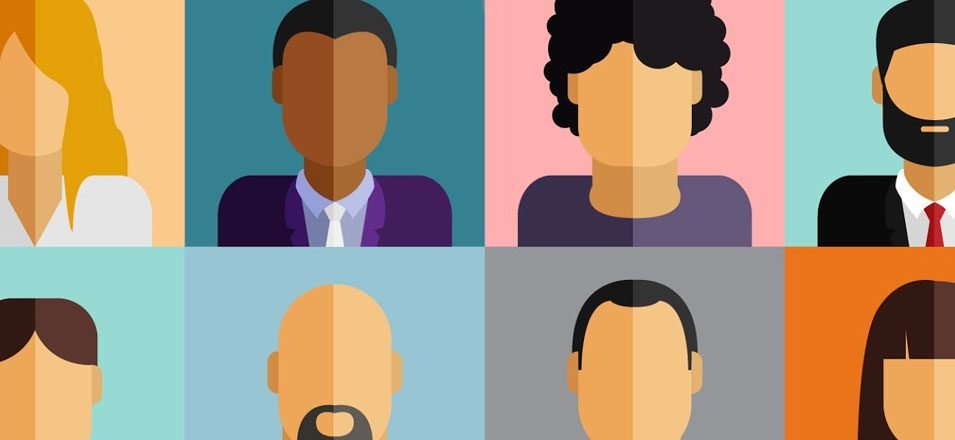
Ci concentreremo sul parlare con te
qual è l'avatar in WordPress. In questo modo, se inizi a lavorare con il tuo sito web, saprai di cosa si tratta e come configurarlo a tuo piacimento. Quindi rimani e leggi l'articolo di oggi se sei interessato a imparare a gestire anche il più piccolo dettaglio di WordPress.
MundoCMS ha molti tutorial sugli avatar di Wordpress, dai un'occhiata. Gli avatar sono stati usati per molti anni
dare un'immagine o visibilità agli account creato online. Dal mondo dei videogiochi, dei social network e persino delle pagine web, ci sono avatar ovunque e molti di loro possono essere personalizzati a proprio piacimento e piacere.
Sai cos'è un avatar in WordPress?
Il concetto di avatar all'interno di WordPress non è lontano dalla sua descrizione originale. Dal momento che è proprio quella piccola immagine che ti identifica una volta che hai creato un profilo all'interno di WordPress. Pertanto, quando pubblichi qualsiasi tipo di voce sul tuo blog o sito Web, il tuo avatar apparirà proprio accanto al tuo nome utente. La stessa cosa accade quando commenti qualcosa su un altro sito web, apparirà un avatar, predefinito o uno che hai già scelto in modo personalizzato. All'interno di WordPress, questi tipi di immagini sono generalmente noti come Gravatar. Questo termine deriva dall'inglese Globally Recognized Avatar, che in spagnolo significherebbe Globally Recognized Avatar. Per impostazione predefinita, WordPress inserisce l'avatar misterioso su di te. Include solo una sagoma bianca di una persona su uno sfondo grigio. Tuttavia, se vuoi dargli un tocco più personale, questo può essere modificato con poche semplici modifiche.
A cosa serve l'avatar in WordPress?
Ora cosa sai
qual è l'avatar in WordPressDovresti anche sapere a cosa serve. Di solito non molte persone decidono di cambiare il proprio avatar utente di WordPress. Quando la verità è che questo ti aiuterà davvero. Soprattutto se lavori con un marchio personale o con la tua attività. In questo tipo di situazione, gli utenti o i lettori riescono a connettersi meglio con te e con la visione della tua attività.
se vedono un avatar personalizzato. Sebbene possa sembrare una funzionalità minima, è sicuramente un grande aiuto per migliorare l'esperienza dell'utente. Grazie a
personalizzazione degli avatar di WordPress potrai valorizzare al meglio l'intera immagine della tua azienda. Allo stesso tempo riesci a combinare tutto il design del tuo sito web in modo che appaia armonioso in tutti i sensi.
Come cambiare l'avatar in WordPress?
Adesso che lo sai bene
qual è l'avatar in WordPress e l'importanza di loro, è tempo che tu impari come cambiare l'avatar in WordPress. In questo modo, puoi imparare come farlo nel caso lo ritenessi necessario. Sebbene tu abbia varie opzioni per farlo, ce ne sono due che sono le più comuni, le più efficaci e quindi le più utilizzate da
Utenti di WordPress. Pertanto, ci concentreremo sulla spiegazione di come cambiare l'avatar in WordPress con l'aiuto di WP User Avatar e con l'aiuto di Gravatar.
Lavora con WP User Avatar
Quando si decide di lavorare con
WP Avatar utente stiamo scegliendo di lavorare con un plugin WordPress stesso. Pertanto, la prima cosa da fare è cercarlo, installarlo e attivarlo. In questo modo, non appena ce l'hai, l'opzione Avatar apparirà nella barra degli strumenti sul lato sinistro dello schermo. Dopo aver fatto clic lì, vedrai le opzioni con cui ti consente di lavorare. Troverai un'opzione intitolata Configura e un'altra intitolata
biblioteca. All'interno di quest'ultimo puoi trovare un'ampia varietà di avatar già progettati tra cui puoi scegliere.
Lavora con Gravatar
Se quello che stai cercando è usare il logo del tuo marchio come avatar o avere una tua foto lì, allora la cosa migliore è che lavori con
Gravatar. È un sito Web associato a WordPress e dal quale puoi trovare un numero maggiore di opzioni per modificare il tuo avatar WordPress. Tutto quello che devi fare è accedere con i tuoi dati WordPress per poter lavorare con questa pagina. In questo modo, la prossima cosa sarà scegliere con quale metodo caricare l'immagine desiderata. O dal tuo computer o con un URL. Una volta caricato devi adattarlo alle dimensioni della scatola per tagliarlo e finire di verificare tutto. Solo con quello puoi
avere la tua immagine come avatar per WordPress.